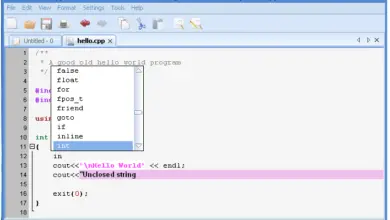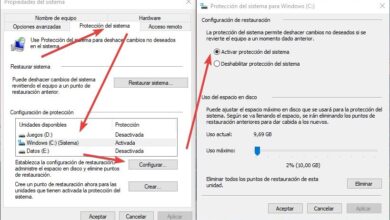Prenez des captures d’écran automatiques avec Capture d’écran automatique
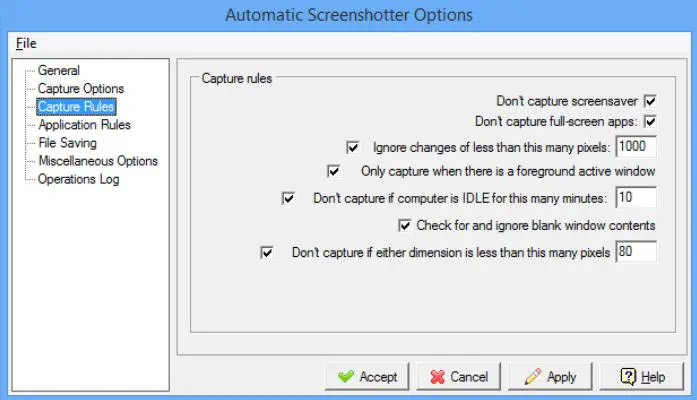
Diverses raisons peuvent survenir pour prendre des captures d’écran automatiques sur un ordinateur, bien que dans ce cas elles importent peu. Ce qui compte, c’est que si, pour une raison quelconque, vous souhaitez effectuer des captures automatiques sur votre PC, vous savez déjà quel est le meilleur programme pour cela. Il s’appelle Automatic Screenshotter et il est très facile à utiliser, en plus d’être configurable dans presque tous les aspects.
Normalement, tout capteur d’image automatique vous laisse le dossier correspondant plein d’images pratiquement identiques et sans signification. Cela offre évidemment peu de solutions pratiques, de sorte que ce type de logiciel est souvent écarté.
Cependant, avec Automatic Screenshotter, ce ne sera pas le cas. Avec ce programme, nous capturerons les images qui apparaissent sur notre écran à intervalles fixes, mais avec une série de règles qui rendront chaque image différente de la précédente . De cette façon, nous nous assurerons que vous n’enregistrez que les images qui sont vraiment pertinentes. Par exemple, le logiciel n’enregistrera rien si l’écran a à peine changé depuis que vous avez pris la dernière photo ou si l’écran est vide. Il ne sauvegardera pas non plus une image si le PC a été inactif pendant un certain temps, à moins que nous ne désactivions nous-mêmes cette option, qui vient par défaut.
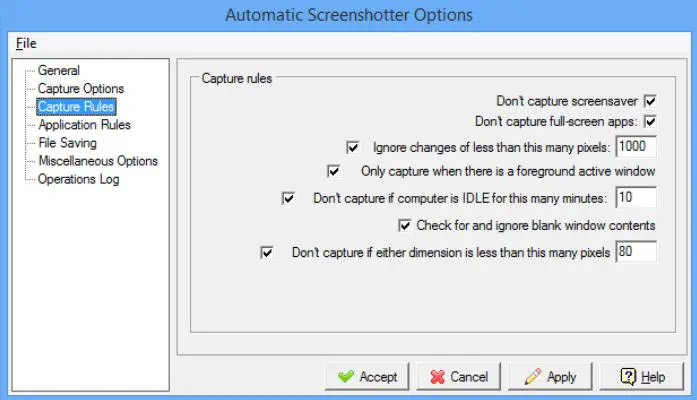
Utilisation très simple
Lors de l’ouverture du programme, nous n’aurons qu’à choisir une fréquence de capture et le laisser fonctionner, rien d’autre. Par défaut, comme nous l’avons déjà dit, cela évitera la répétition d’image ou les écrans vides. Cela évitera également de prendre une capture d’écran de l’application en plein écran , par exemple.
Quoi qu’il en soit, Automatic Screenshotter est assez personnalisable. Vous pouvez créer des listes noires , c’est-à-dire ne pas capturer d’images de programmes spécifiques ou de listes blanches, en capturant uniquement des images lorsque certaines applications sont ouvertes. De même, vous pouvez également fixer une limite d’images, afin que nous ne prenions pas plus d’espace que nous voulons sur notre disque dur, ou une limite d’espace occupé, le programme lui-même éliminant les images qui pèsent le plus pour ne pas dépasser la limite.
De plus, lors de la commande des images, Automatic Screenshotter les nomme en tenant compte de l’application photographiée et de l’heure à laquelle elles ont été prises. De cette façon, leur classement est beaucoup plus facile, étant en mesure de trouver ceux que nous recherchons en peu de temps.
Cependant, comme pour la plupart des programmes, il est préférable de l’essayer en personne pour voir s’il répond vraiment à tous nos besoins. Et la bonne chose à propos de Automatic Screenshotter est qu’il est totalement gratuit et peut être téléchargé facilement à partir d’ ici . Il est également compatible avec toutes les versions du système d’exploitation Microsoft à partir de Windows XP.